Dell 3335dn: инструкция
Инструкция к Мфу Dell 3335dn
Оглавление
- Содержание Информация по технике безопасности........................................15 Информация о принтере.................................................................17 Дополнительная настройка принтера.........................................31
- Уменьшение неблагоприятного воздействия принтера на окружающую среду....................................................................74 Загрузка бумаги и специальных материалов для печати........80 Инструкции по работе с бумагой и специальными материалами для печати................................................................93
- Обзор программного обеспечения.............................................100 Выполняется печать......................................................................102 Копирование...................................................................................112
- Передача по электронной почте.................................................127
- Работа с факсом.............................................................................136
- Сканирование с передачей по адресу FTP................................162
- Сканирование на компьютер или флэш-накопитель.............168 Общие сведения о меню принтера.............................................173
- Обслуживание принтера...............................................................267 Административная поддержка...................................................278
- Устранение замятий.......................................................................280 Поиск и устранение неисправностей.........................................295
- Содержание
- Содержание
- Приложение.....................................................................................339 Указатель.........................................................................................341 Содержание
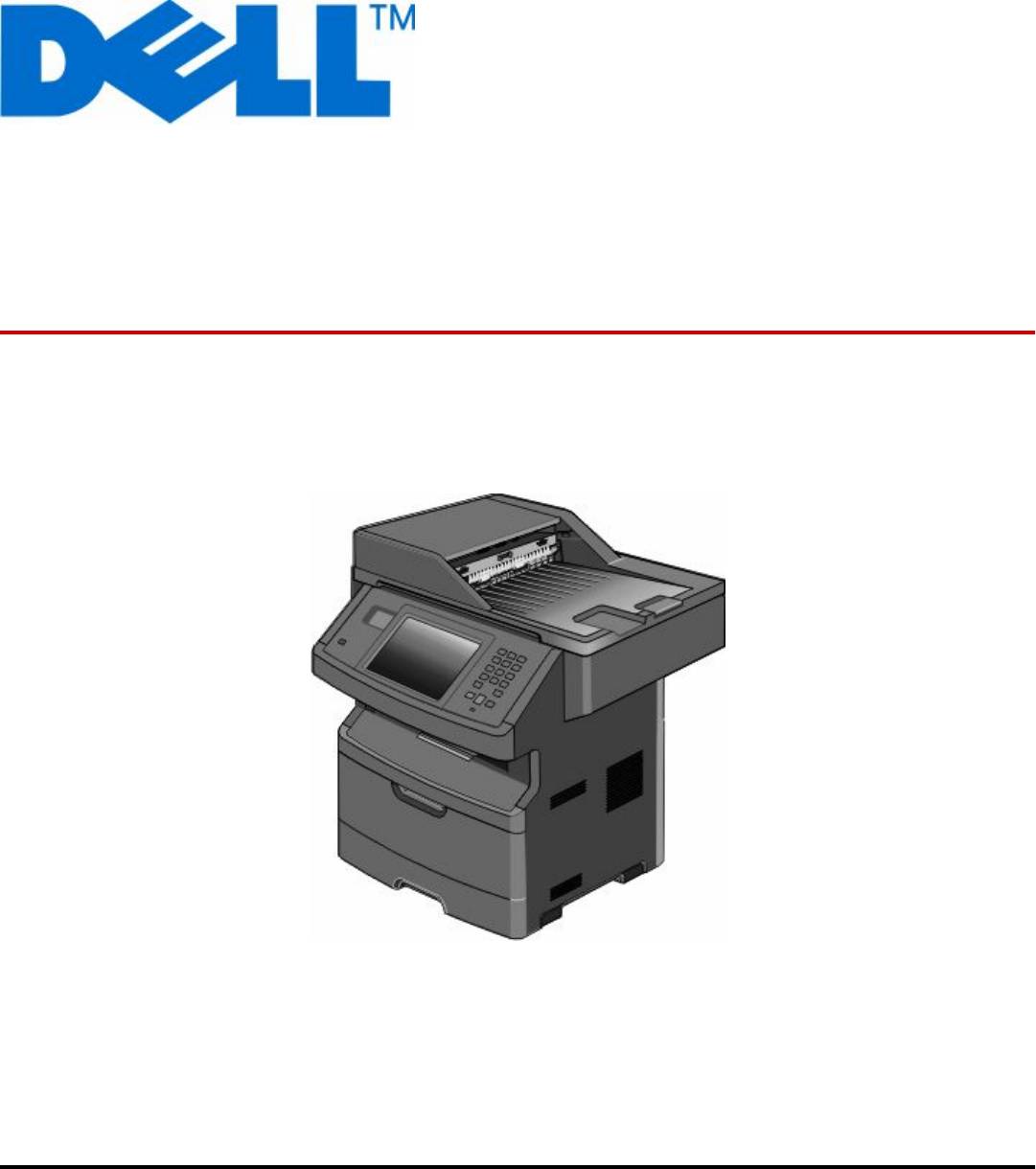
Лазерные МФУ Dell 3333dn и
3335dn
Руководство пользователя
Ноябрь 2009 www.dell.com | support.dell.com
Товарные знаки
Информация, содержащаяся в настоящем документе, может быть изменена без предварительного уведомления.
Воспроизведение материалов данного руководства в любой форме без письменного разрешения корпорации Dell строго запрещено.
Товарные знаки, упоминаемые в настоящем документе: Dell и логотип DELL являются товарными знаками корпорации Dell Inc.; Microsoft и
Windows являются зарегистрированными товарными знаками корпорации Microsoft Corporation. В этом документе могут использоваться
другие товарные знаки и наименования изделий для обозначения организаций, которые заявили свое право на них или их изделий.
Корпорация Dell отказывается от каких-либо имущественных интересов в отношении товарных знаков и наименований, кроме своих
собственных.

Содержание
Информация по технике безопасности........................................15
Информация о принтере.................................................................17
Благодарим за выбор данного принтера!............................................................................17
Поиск информации о принтере.............................................................................................17
Конфигурации принтера........................................................................................................19
Выбор местоположения принтера........................................................................................21
Основные функции сканера..................................................................................................22
Общие сведения о УАПД и стекле экспонирования сканера............................................22
Панель управления принтера...............................................................................................23
Общие сведения о начальном экране..................................................................................25
Назначение кнопок сенсорного экрана...............................................................................26
Дополнительная настройка принтера.........................................31
Установка внутренних дополнительных устройств............................................................31
Доступные внутренние параметры ...............................................................................................31
Доступ к системной плате для установки внутренних дополнительных устройств ................32
Установка модуля памяти..............................................................................................................34
Установка модуля флэш-памяти или платы с микропрограммным обеспечением..................36
Установка порта Internal Solutions Port (ISP)................................................................................38
Установка жесткого диска принтера............................................................................................45
Установка платы факса.................................................................................................................50
Установка дополнительных аппаратных модулей.............................................................53
Установка устройства подачи на 550 листов ..............................................................................53
Подключение кабелей...........................................................................................................54
Проверка установки принтера..............................................................................................55
Печать страницы параметров меню..............................................................................................56
Печать страницы сетевых параметров ........................................................................................56
Установка ПО принтера........................................................................................................57
Установка программного обеспечения принтера ........................................................................57
Обновление списка дополнительных устройств в драйвере принтера ....................................57
Настройка печати через беспроводное соединение..........................................................58
Выполните следующие действия для настройки принтера .......................................................58
Сведения для настройки принтера для работы в беспроводной сети .....................................59
Установка принтера в беспроводной сети (Windows).................................................................60
Установка принтера в беспроводной сети (Macintosh) ...............................................................63
Установка принтера в проводной сети................................................................................67
Содержание
2
Изменение значений параметров настроек порта после установки нового
сетевого порта ISP (Internal Solutions Port)......................................................................70
Настройка печати через последовательный интерфейс...................................................72
Уменьшение неблагоприятного воздействия принтера
на окружающую среду....................................................................74
Экономия бумаги и тонера....................................................................................................74
Использование бумаги, изготовленной из вторсырья, и другой офисной бумаги....................74
Экономия расходных материалов.................................................................................................74
Экономия энергии..................................................................................................................75
Использование экономичного режима .........................................................................................75
Настройка режима "Энергосбережение" .....................................................................................76
Настройка яркости дисплея ..........................................................................................................77
Настройка индикатора стандартного выходного лотка .............................................................78
Уменьшение уровня шума, создаваемого принтером........................................................79
Загрузка бумаги и специальных материалов для печати........80
Задание формата и типа бумаги...........................................................................................80
Настройка параметров для бумаги универсального формата..........................................80
Предотвращение замятия материалов для печати............................................................81
Загрузка бумаги в лотки........................................................................................................82
Работа с многоцелевым устройством подачи.....................................................................86
Связывание лотков и исключение лотков из цепочки связи............................................90
Связывание лотков ........................................................................................................................90
Исключение лотков из цепочки связи..........................................................................................91
Назначение имени пользовательскому типу бумаги...................................................................91
Изменение имени Пользовательский тип <x> .............................................................................92
Инструкции по работе с бумагой и специальными
материалами для печати................................................................93
Инструкции по использованию бумаги.................................................................................93
Характеристики бумаги..................................................................................................................93
Недопустимые типы бумаги ...........................................................................................................94
Выбор бумаги...................................................................................................................................94
Выбор готовых формуляров и бланков ........................................................................................95
Хранение бумаги .............................................................................................................................95
Поддерживаемые форматы, типы и плотность бумаги......................................................96
Форматы бумаги, поддерживаемые принтером...........................................................................96
Типы и плотность бумаги, поддерживаемые принтером ............................................................98
Емкость лотков для бумаги ...........................................................................................................99
Содержание
3
Обзор программного обеспечения.............................................100
Центр контроля состояния..................................................................................................100
Редактор профилей драйверов..........................................................................................100
Программа уведомления о неполадках принтера Dell.....................................................100
Выполняется печать......................................................................102
Печать документа................................................................................................................102
Печать на обеих сторонах бумаги (двусторонняя печать)...............................................102
Печать специальных носителях..........................................................................................103
Советы по использованию фирменных бланков .......................................................................103
Советы по использованию прозрачных пленок.........................................................................103
Советы по использованию конвертов ........................................................................................103
Советы по использованию этикеток...........................................................................................104
Советы по печати на карточках..................................................................................................105
Печать конфиденциальных и других отложенных заданий.............................................105
Отложенные задания в памяти принтера ..................................................................................105
Печать конфиденциальных и других отложенных заданий на платформе Windows.............106
Печать конфиденциальных и других отложенных заданий с компьютера Macintosh ...........107
Печать с флэш-накопителя.................................................................................................108
Печать информационных страниц......................................................................................109
Печать списка образцов шрифтов ..............................................................................................109
Печать списка каталогов .............................................................................................................109
Печать страниц тестирования качества печати........................................................................109
Отмена задания на печать..................................................................................................110
Отмена задания печати с помощью панели управления принтером.......................................110
Отмена задания печати с компьютера.......................................................................................110
Копирование...................................................................................112
Получение копий..................................................................................................................112
Выполнение ускоренного копирования ......................................................................................112
Копирование с использованием УАПД .......................................................................................112
Копирование с помощью стекла сканера...................................................................................113
Копирование фотографий...................................................................................................113
Копирование на специальные материалы для печати.....................................................114
Копирование на прозрачные пленки ..........................................................................................114
Копирование на фирменный бланк.............................................................................................114
Настройка параметров копирования.................................................................................115
Копирование с одного формата на другой.................................................................................115
Создание копий с использованием бумаги из выбранного лотка............................................115
Копирование на обеих сторонах бумаги (двусторонняя печать) .............................................116
Содержание
4
Копирование документов, содержащих страницы разного формата......................................116
Уменьшение и увеличение копий ................................................................................................117
Настройка качества копии...........................................................................................................118
Использование разбора по копиям.............................................................................................118
Добавление страниц-разделителей между копиями ................................................................119
Копирование нескольких страниц на один лист........................................................................119
Создание пользовательского задания (скомпонованного задания) .......................................120
Приостановка текущего задания на печать для создания копий...................................121
Размещение информации на копиях..................................................................................121
Размещение даты и времени в верхней части каждой страницы ...........................................121
Размещение накладываемого сообщения на каждой странице..............................................122
Отмена задания на копирование.......................................................................................122
Отмена задания на копирование, когда документ находится в УАПД ...................................122
Отмена задания на копирование, когда исходный документ находится на стекле
экспонирования сканера..........................................................................................................122
Отмена задания копирования во время печати страниц .........................................................123
Сведения об экранах и параметрах копирования............................................................123
Копировать с .................................................................................................................................123
Копировать на ...............................................................................................................................123
Масштабирование.........................................................................................................................123
Плотность ......................................................................................................................................124
Содержимое ..................................................................................................................................124
Стороны (двусторонняя печать)..................................................................................................124
Разбор по копиям..........................................................................................................................124
Параметры.....................................................................................................................................124
Улучшение качества копии.................................................................................................126
Передача по электронной почте.................................................127
Подготовка к отправке электронной почты......................................................................127
Включение функции электронной почты ...................................................................................127
Настройка функции электронной почты ....................................................................................128
Настройка параметров электронной почты...............................................................................128
Создание кода быстрого доступа для электронной почты.............................................129
Создание группы кода быстрого доступа к электронной почте с использованием
встроенного веб-сервера .........................................................................................................129
Создание кода быстрого доступа для электронной почты с помощью сенсорного
экрана ........................................................................................................................................129
Отправка документа по электронной почте.....................................................................130
Отправка электронного сообщения с помощью сенсорного экрана........................................130
Передача сообщения электронной почты с использованием кода быстрого доступа..........130
Передача сообщения электронной почты с использованием адресной книги.......................130
Настройка параметров электронной почты......................................................................131
Добавление темы и текста сообщения электронной почты.....................................................131
Содержание
5
Изменение типа выходного файла..............................................................................................131
Передача по электронной почте цветных документов....................................................132
Отмена передачи сообщения электронной почты............................................................133
Сведения о параметрах электронной почты.....................................................................133
Original Size....................................................................................................................................133
Стороны (Двусторонняя печать)..................................................................................................133
Ориентация....................................................................................................................................133
Прошивка.......................................................................................................................................133
Тема сообщения электронной почты ..........................................................................................133
Имя файла электронной почты ...................................................................................................133
Сообщение электронной почты...................................................................................................134
Разрешение ...................................................................................................................................134
Передать как.................................................................................................................................134
Содержимое ..................................................................................................................................134
Дополнительные параметры........................................................................................................135
Работа с факсом.............................................................................136
Подготовка принтера к работе в режиме факса..............................................................136
Первоначальная настройка факса .............................................................................................136
Выбор типа подключения факса.................................................................................................137
Подключение к аналоговой телефонной линии ........................................................................138
Подключение к услуге DSL..........................................................................................................139
Подключение к УАТС или системе ISDN....................................................................................139
Подключение к услуге специального звонка.............................................................................140
Подключение принтера и телефона или автоответчика к одной телефонной линии ..........141
Подключение к адаптеру для вашей страны или региона .......................................................143
Подключение к компьютеру с помощью модема ......................................................................147
Включение функции факса .........................................................................................................149
Использование встроенного веб-сервера для настройки факса ............................................149
Установка даты и времени ..........................................................................................................150
Включение и отключение режима перехода на летнее время................................................150
Передача факса...................................................................................................................151
Отправка факса с помощью панели управления принтера .....................................................151
Передача факса с компьютера ...................................................................................................151
Создание кодов быстрого доступа....................................................................................152
Создание кода быстрого доступа для назначения факса с использованием
встроенного веб-сервера .........................................................................................................152
Создание кода быстрого доступа для получателей факсов с использованием
сенсорного экрана ...................................................................................................................153
Изменение кода быстрого доступа для назначения факса с использованием
встроенного веб-сервера .........................................................................................................153
Использование кодов быстрого доступа и адресной книги.............................................154
Использование кодов быстрого доступа для факса.................................................................154
Содержание
6
Работа с адресной книгой............................................................................................................154
Настройка параметров факса............................................................................................155
Изменение разрешения факса ....................................................................................................155
Осветление или затемнение факса............................................................................................155
Передача факса в назначенное время.......................................................................................156
Печать входящего факса на обеих сторонах листа бумаги (двусторонняя печать) ..............156
Просмотр журнала факсов ..........................................................................................................157
Блокировка ненужных факсов....................................................................................................157
Отмена исходящего факса..................................................................................................157
Отмена факса во время сканирования исходного документа.................................................157
Отмена факса после того, как исходный документ отсканирован в память .........................157
Сведения о параметрах факсимильной передачи...........................................................158
Размер оригинала .........................................................................................................................158
Содержимое ..................................................................................................................................158
Стороны (Двусторонняя печать)..................................................................................................158
Разрешение ...................................................................................................................................159
Плотность ......................................................................................................................................159
Дополнительные параметры........................................................................................................159
Улучшение качества факса................................................................................................160
Откладывание и пересылка факсов..................................................................................160
Откладывание факсов.................................................................................................................160
Пересылка факса .........................................................................................................................161
Сканирование с передачей по адресу FTP................................162
Сканирование с передачей по адресу FTP.......................................................................162
Сканирование с передачей по адресу FTP с использованием клавиатуры ...........................162
Сканирование на адрес FTP с использованием кода быстрого доступа................................163
Сканирование с передачей по FTP с использованием адресной книги..................................163
Создание кодов быстрого доступа....................................................................................164
Создание кода быстрого выбора FTP с использованием встроенного веб-сервера.............164
Создание кода быстрого доступа для FTP с помощью сенсорного экрана............................164
Сведения о параметрах FTP...............................................................................................165
Размер оригинала .........................................................................................................................165
Двусторонняя печать....................................................................................................................165
Ориентация....................................................................................................................................165
Прошивка.......................................................................................................................................165
Разрешение ...................................................................................................................................165
Передать как.................................................................................................................................165
Содержимое ..................................................................................................................................166
Дополнительные параметры........................................................................................................166
Улучшение качества документов для передачи по FTP..................................................167
Содержание
7
Сканирование на компьютер или флэш-накопитель.............168
Сканирование на компьютер..............................................................................................168
Сканирование на флэш-диск..............................................................................................169
Параметры профиля сканирования...................................................................................170
Быстрая настройка .......................................................................................................................170
Тип формата..................................................................................................................................170
Сжатие ...........................................................................................................................................170
Содержимое по умолчанию .........................................................................................................171
Цветные .........................................................................................................................................171
Размер оригинала .........................................................................................................................171
Ориентация....................................................................................................................................171
Стороны (двусторонняя печать)..................................................................................................171
Качество JPEG..............................................................................................................................171
Плотность ......................................................................................................................................171
Разрешение ...................................................................................................................................172
Доп. парам. обр. изобр..................................................................................................................172
Улучшение качества сканирования...................................................................................172
Общие сведения о меню принтера.............................................173
Список меню.........................................................................................................................173
Меню "Бумага"......................................................................................................................174
меню "Устройство подачи по умолчанию" .................................................................................174
Меню "Формат и тип бумаги".......................................................................................................174
Меню "Конфигурация МУП".........................................................................................................174
меню "Замена форматов" ............................................................................................................175
Меню "Фактура бумаги" ...............................................................................................................175
Меню "Плотность бумаги"............................................................................................................177
Меню "Загрузка бумаги" ..............................................................................................................178
Меню "Пользовательские типы" .................................................................................................180
Меню "Пользовательские имена" ...............................................................................................180
Меню Пользовательских форматов сканирования...................................................................181
меню "Универсальная настройка" ..............................................................................................181
Меню "Отчеты".....................................................................................................................182
Меню "Сеть/Порты".............................................................................................................184
меню "Активная сет. плата" ........................................................................................................184
Меню "Стандартная сеть" или "Сеть <x>".................................................................................184
Меню "Отчеты" (в меню "Сеть/порты")......................................................................................187
Меню "Сетевая плата".................................................................................................................187
Меню "TCP/IP"...............................................................................................................................188
меню "IPv6"....................................................................................................................................189
меню "Беспроводная" ..................................................................................................................190
меню AppleTalk ..............................................................................................................................191
Содержание
8
меню NetWare................................................................................................................................191
Меню "Стандартный USB"...........................................................................................................192
Меню "Параллельный" .................................................................................................................195
Меню "Последовательный <x>" ..................................................................................................198
Меню "Настройка SMTP" .............................................................................................................202
Меню "Безопасность"..........................................................................................................204
Меню "Разное" ..............................................................................................................................204
Меню "Конфиденциальная печать" ............................................................................................205
Меню "Журнал проверки безопасности"....................................................................................205
Меню "Установка даты/времени" ...............................................................................................206
Меню Settings (Параметры).................................................................................................207
Меню "Общие параметры"...........................................................................................................207
Меню "Параметры копирования"................................................................................................217
Меню "Параметры факса" ...........................................................................................................223
Меню "Параметры электронной почты".....................................................................................235
Меню "Параметры FTP" ...............................................................................................................241
Меню флэш-диска.........................................................................................................................246
Параметры печати ........................................................................................................................252
меню "Справка"....................................................................................................................266
Обслуживание принтера...............................................................267
Чистка корпуса принтера....................................................................................................267
Чистка стекла сканера........................................................................................................267
Чистка разделительных роликов устройства автоматической подачи.........................268
Настройка регистрации сканера........................................................................................269
Хранение расходных материалов.......................................................................................270
Проверка состояния расходных материалов....................................................................270
Проверка состояния расходных материалов принтера с помощью панели управления ......270
Проверка состояния расходных материалов на сетевом компьютере...................................271
Заказ расходных материалов.............................................................................................271
принтер, подключенный к сети ...................................................................................................271
Принтер, подключенный к компьютеру в качестве локального..............................................271
Замена расходных материалов..........................................................................................272
Замена картриджа........................................................................................................................272
Замена комплекта фотобарабана...............................................................................................273
Утилизация продукции Dell.................................................................................................276
Перемещение принтера.......................................................................................................276
Транспортировка принтера.................................................................................................277
Административная поддержка...................................................278
Использование встроенного веб-сервера.........................................................................278
Содержание
9
Проверка состояния устройства........................................................................................278
Настройка уведомлений по электронной почте...............................................................278
Просмотр отчетов................................................................................................................279
Восстановление значений по умолчанию, заданных изготовителем.............................279
Устранение замятий.......................................................................280
Значение сообщений о замятиях бумаги и их местоположение......................................280
Замятия бумаги 200 и 201...................................................................................................282
202 Застряла бумага............................................................................................................284
Замятие бумаги 231..............................................................................................................285
Замятие бумаги 233..............................................................................................................286
Замятие бумаги 234..............................................................................................................287
235 Застряла бумага............................................................................................................287
240-249 Замятия бумаги......................................................................................................288
Замятие бумаги 250..............................................................................................................288
251 Застряла бумага............................................................................................................289
290-294 Замятия бумаги......................................................................................................291
Поиск и устранение неисправностей.........................................295
Устранение основных неисправностей принтера.............................................................295
На дисплее панели управления принтера отсутствует изображение,
изображение мигает, или отображаются только ромбы..............................................295
Значение сообщений принтера...........................................................................................295
Измените <источник подачи> на <особый носитель> ..............................................................295
Измените <источник подачи> на <особый носитель> ..............................................................296
Измените <источник подачи> на <формат> ..............................................................................296
Замените <источник входа> на <тип> <формат> .....................................................................296
Проверьте соединение лотка <x> ...............................................................................................297
Закройте дверцу или установите картридж ..............................................................................297
Закройте пер дверцу ....................................................................................................................297
Диск поврежден ............................................................................................................................297
Сервер SMTP не настроен. Обратитесь к системному администратору. ...............................298
К модему не подключена аналоговая телефонная линия, факс отключен. ..........................298
Память заполнена, печать факсов невозможна .......................................................................298
Память факса заполнена.............................................................................................................298
Нерабочий раздел факса. Обратитесь к системному администратору. .................................298
Не установлен сервер факсов "В формат". Обратитесь к системному
администратору. .......................................................................................................................298
Некот отлож задания не восстановлены ...................................................................................299
37 Недостат памяти, некот отлож задания не будут восстановлены.....................................299
57 Изменение конфигур, некот.отлож.задания не восстановлены.........................................299
Содержание
10
Загрузите <особый носитель> в <Источник подачи> ...............................................................299
Загрузите в <источник входа> <строка настройки>.................................................................299
Загрузите в <input src> <size>......................................................................................................300
Загрузите в <источник входа> <тип> <формат>.......................................................................300
Загрузите <Особый носитель> в устройство ручной подачи ...................................................300
Загрузите <Особый носитель> в устройство ручной подачи ...................................................300
Загрузите в устройство ручной подачи <формат>....................................................................301
Загрузите <формат> <тип> в ручное УП....................................................................................301
Извлеките бумагу из стандартного выходного лотка...............................................................301
Восстановить отложенные задания?..........................................................................................301
Неподдерживаемый тип устройства USB, отсоедините...........................................................301
Неподдерживаемый тип концентратора USB, отсоедините ....................................................301
Неподдерживаемый диск ............................................................................................................301
30.yy Недопустимая повторная заправка, замените картридж...............................................302
31.yy Замените неисправный или установите отсутствующий картридж...............................302
32.yy Номер картриджа по каталогу не поддерживается устройством..................................302
34 Короткая бумага ......................................................................................................................302
35 Недостаточно памяти для поддержки функции сохранения ресурсов..............................302
37 Недостаточно памяти для разбора по копиям .....................................................................303
37 Недостаточно памяти, некоторые отложенные задания удалены.....................................303
38 Переполнение памяти .............................................................................................................303
39 Сложная страница, некоторые данные могут быть не напечатаны. ..................................303
Не удалось передать факс ..........................................................................................................303
50 Ошибка шрифта PPDS ............................................................................................................303
51 Обнаружена неисправная флэш-память ...............................................................................304
52 Во флэш-памяти недостаточно места для ресурсов............................................................304
54 Ошибка ПО стандартной сетевой платы...............................................................................304
54 Сеть <x>: программная ошибка..............................................................................................304
55 Неподдерживаемое дополнительное устройство: гнездо <x>............................................304
56 Параллельный порт <x> отключен.........................................................................................305
56 Последовательный порт <x> отключен.................................................................................305
56 стандартный USB порт отключен ..........................................................................................305
56 Порт USB <x> отключен..........................................................................................................305
58 Установлено слишком много флэш-модулей ........................................................................305
58 Слишком много лотков присоединено...................................................................................306
59 Несовместимый лоток <x>......................................................................................................306
61 Отключите неисправный диск................................................................................................306
62 Переполнение диска................................................................................................................306
63 Неотформатированный диск ..................................................................................................306
80 Требуется плановое обслуживание .......................................................................................306
84 Заканчивается ресурс фотобарабана ...................................................................................307
84 Замените комплект фотобарабана........................................................................................307
88 Заканчивается тонер...............................................................................................................307
1565 Ошибка эмуляции, загрузите доп эмулятор......................................................................307
Открыта крышка УАПД сканера .................................................................................................307
Содержание
11
Сканируемый документ слишком длинный................................................................................307
При повторе задания загрузите все оригиналы заново............................................................307
Paper Change: Load Tray<x> <paper type> (Замена бумаги: загрузите в лоток <x> <тип
бумаги>) .....................................................................................................................................308
290-295.yy замятие в сканере......................................................................................................308
293 При повторе задания загрузите все оригиналы заново.....................................................308
293.02 Открыта крышка планшета .............................................................................................308
294 Замятие в УАП .......................................................................................................................309
840.01 Сканер отключен ..............................................................................................................309
840.02 Сканер автоматически отключен ...................................................................................309
Устранение неполадок печати...........................................................................................310
Многоязычные документы формата PDF не распечатываются ..............................................310
Задания не распечатываются .....................................................................................................310
Конфиденциальные и другие отложенные задания не распечатываются.............................311
Печать задания выполняется медленнее, чем ожидалось ......................................................311
Для задания на печать применяется бумага неподходящего типа либо бумага
загружена в неподходящий лоток ..........................................................................................312
Печатаются неверные символы ..................................................................................................312
Не работает функция связывания лотков .................................................................................312
При печати больших заданий не выполняется разбор по копиям...........................................313
Возникают незапланированные разрывы страниц ...................................................................313
Устранение неполадок копирования.................................................................................314
Copier does not respond (Копировальный аппарат не отвечает) ..............................................314
Не закрывается блок сканера.....................................................................................................314
Низкое качество печати...............................................................................................................314
Неполные копии документа или фотографии............................................................................316
Устранение неполадок сканера.........................................................................................316
Проверка сканера, не отвечающего на запросы.......................................................................316
Сканирование не выполнено надлежащим образом ................................................................317
Сканирование выполняется слишком долго или приводит к паузе в работе
компьютера ...............................................................................................................................317
Низкое качество отсканированного изображения....................................................................317
Неполное сканирование документа или фотографии ..............................................................318
Не удается выполнить сканирование с компьютера ................................................................318
Устранение неполадок передачи факса...........................................................................319
Не отображается идентификатор вызывающего абонента.....................................................319
Не удается передать или принять факс.....................................................................................319
Факсы передаются, но не принимаются.....................................................................................321
Факсы принимаются, но не передаются.....................................................................................321
Низкое качество печати принимаемого факса..........................................................................322
Устранение неполадок дополнительных устройств.........................................................323
Дополнительное устройство неправильно работает или перестает работать после
установки...................................................................................................................................323
Выдвижные лотки.........................................................................................................................323
Содержание
12
Модуль памяти ..............................................................................................................................324
Модуль флэш-памяти ...................................................................................................................324
Жесткий диск с адаптером..........................................................................................................324
Порт внутренних решений............................................................................................................324
Устранение неполадок подачи бумаги..............................................................................324
Частые замятия бумаги ................................................................................................................324
Лотки подачи бумаги ....................................................................................................................325
После извлечения замятой бумаги продолжает отображаться сообщение о замятии
бумаги.........................................................................................................................................325
После устранения замятия бумаги повторная печать замятой страницы не
выполняется..............................................................................................................................326
Устранение неполадок, связанных с качеством печати..................................................326
Выяснение причин ухудшения качества печати........................................................................326
Из принтера выдаются пустые страницы...................................................................................327
Символы имеют зазубренные или неровные края....................................................................327
Обрезанные изображения ...........................................................................................................328
Нечеткий контур изображений....................................................................................................328
Серый фон .....................................................................................................................................328
Неправильно распечатываются поля .........................................................................................329
Скручивание бумаги .....................................................................................................................329
Неровное качество печати ..........................................................................................................330
Печать выполняется с перекосом...............................................................................................331
На бумаге или прозрачных пленках появляются сплошные черные или белые полосы ......331
Слишком светлая печать .............................................................................................................332
Слишком темная печать...............................................................................................................333
Страницы заполнены одним цветом...........................................................................................334
Повторяющиеся вертикальные линии ........................................................................................334
Повторяющиеся горизонтальные линии.....................................................................................335
На странице появляются расплывчатые следы тонера или посторонний фон......................336
Стирается тонер ...........................................................................................................................336
На распечатках появляются пятна тонера ................................................................................337
Низкое качество печати на прозрачных пленках......................................................................337
Неравномерная плотность печати ..............................................................................................338
Встроенный веб-сервер не открывается...........................................................................338
Проверьте сетевые подключения...............................................................................................338
Проверьте настройки сети...........................................................................................................338
Обращение за технической поддержкой...........................................................................338
Приложение.....................................................................................339
Указатель.........................................................................................341
Содержание
13
14
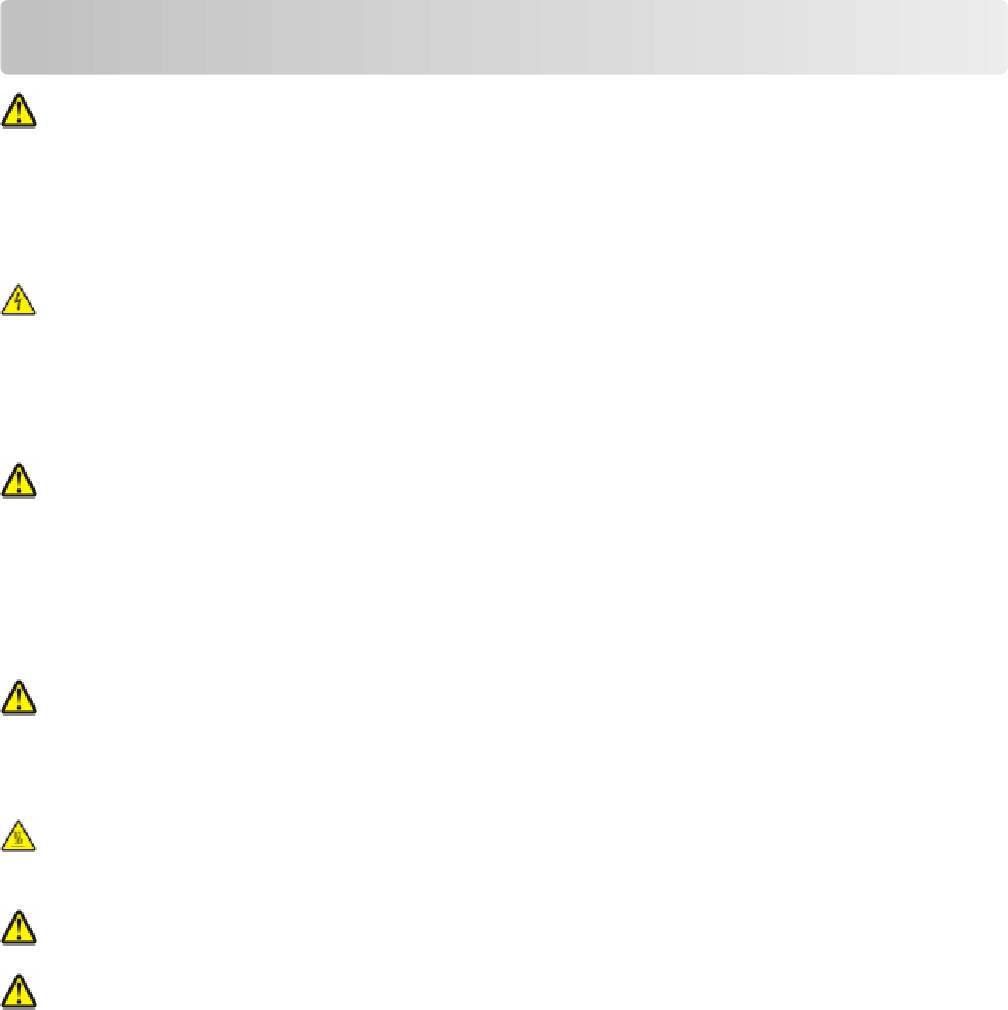
Информация по технике безопасности
ВНИМАНИЕ-ВОЗМОЖНОСТЬ ТРАВМЫ: Прежде чем выполнять подключения кабелей или
электрические соединения, ознакомьтесь с информацией по технике безопасности.
Подключайте кабель питания к легкодоступной и надежно заземленной сетевой розетке,
расположенной рядом с изделием.
Запрещается устанавливать и использовать данное устройство рядом с водой или в местах с высокой
влажностью.
ВНИМАНИЕ-ОПАСНОСТЬ ПОРАЖЕНИЯ ТОКОМ: Во время грозы запрещается использование
факсимильной связи. Запрещается устанавливать и использовать данное устройство или
выполнять электрические/кабельные подключения, например подключение факса, кабеля
питания или телефонного кабеля, во время грозы.
Обслуживание и ремонт, не описанные в документации пользователя, должны производиться
опытным специалистом.
ВНИМАНИЕ-ВОЗМОЖНОСТЬ ТРАВМЫ: В изделии используется лазерное излучение.
Использование органов управления, выполнение регулировок или любых других действий, не
описанных в настоящем руководстве, может привести к опасному облучению.
Процесс печати в данном изделии связан с нагреванием материала для печати, что может привести
к выделению из материала вредных веществ. Во избежание опасных последствий изучите раздел
руководства, содержащий рекомендации по выбору материалов для печати.
При замене литиевого аккумулятора следует соблюдать осторожность.
ВНИМАНИЕ-ВОЗМОЖНОСТЬ ТРАВМЫ: При неправильной замене существует опасность
взрыва. В качестве замены можно использовать только такую же или эквивалентную литиевую
батарею. Не следует перезаряжать, разбирать и сжигать литиевый аккумулятор.
Использованные аккумуляторы следует утилизировать в соответствии с указаниями
производителя и местным законодательством.
ВНИМАНИЕ-ГОРЯЧАЯ ПОВЕРХНОСТЬ: Возможен нагрев внутри принтера. Для уменьшения
опасности получения травмы из-за горячего компонента дождитесь остывания поверхности
перед тем, как до неё дотронуться.
ВНИМАНИЕ-ВОЗМОЖНОСТЬ ТРАВМЫ: Принтер весит более 18 кг, для его безопасного
перемещения требуется не менее двух тренированных человек.
ВНИМАНИЕ-ВОЗМОЖНОСТЬ ТРАВМЫ: Прежде чем перемещать принтер, во избежание травм
и повреждений принтера выполняйте следующие указания.
• Выключите принтер с помощью переключателя питания и отсоедините кабель питания от розетки
электросети.
• Перед перемещением принтера отсоедините от него все кабели.
• Снимите принтер с дополнительного устройства подачи и отложите в сторону. Не пытайтесь
поднимать принтер вместе с устройством подачи.
Примечание. Для снятия принтера с дополнительного устройства подачи поднимайте его за
выемки для рук с обеих сторон принтера.
Используйте кабель питания, входящий в комплект поставки данного продукта или одобренный
изготовителем.
Информация по технике безопасности
15

При подключении данного устройства к телефонной сети общего пользования используйте только
телекоммуникационный кабель (RJ-11), прилагаемый к данному устройству или кабель 26 AWG или
большего сечения.
ВНИМАНИЕ-ОПАСНОСТЬ ПОРАЖЕНИЯ ТОКОМ: Если доступ к системной плате или установка
дополнительного устройства или модулей памяти производится после настройки принтера,
выключите принтер и отсоедините кабель питания из розетки, прежде чем продолжить. Если к
принтеру подключены другие устройства, отключите их, а также отсоедините кабели, идущие к
принтеру.
ВНИМАНИЕ-ОПАСНОСТЬ ПОРАЖЕНИЯ ТОКОМ: Убедитесь в том, что все внешние
подключения (например подключение сети Ethernet или телефона) установлены правильно с
использованием соответствующих портов.
Это устройство разработано, проверено и признано соответствующим строгим международным
стандартам при использовании определенных компонентов данного изготовителя. Обеспечивающие
безопасность конструктивные особенности некоторых деталей не всегда являются очевидными.
Изготовитель не несет ответственности за последствия применения других запасных частей.
ВНИМАНИЕ-ВОЗМОЖНОСТЬ ТРАВМЫ: Не скручивайте, не сгибайте, не ударяйте и не ставьте
тяжелые предметы на кабель питания. Не подвергайте кабель питания нагрузке и не допускайте
его перетирания. Не защемляйте кабель питания между предметами мебели и стенами. В
противном случае возможно возгорание или поражение электрическим током. Регулярно
проверяйте кабель питания на наличие признаков подобных проблем. Перед осмотром
отключайте кабель питания от электрической розетки.
ВНИМАНИЕ-ОПАСНОСТЬ ПОРАЖЕНИЯ ТОКОМ: Во избежание поражения электрическим
током при чистке корпуса принтера, прежде чем продолжить, отсоедините кабель питания от
электророзетки и отсоедините все кабели принтера.
Информация по технике безопасности
16
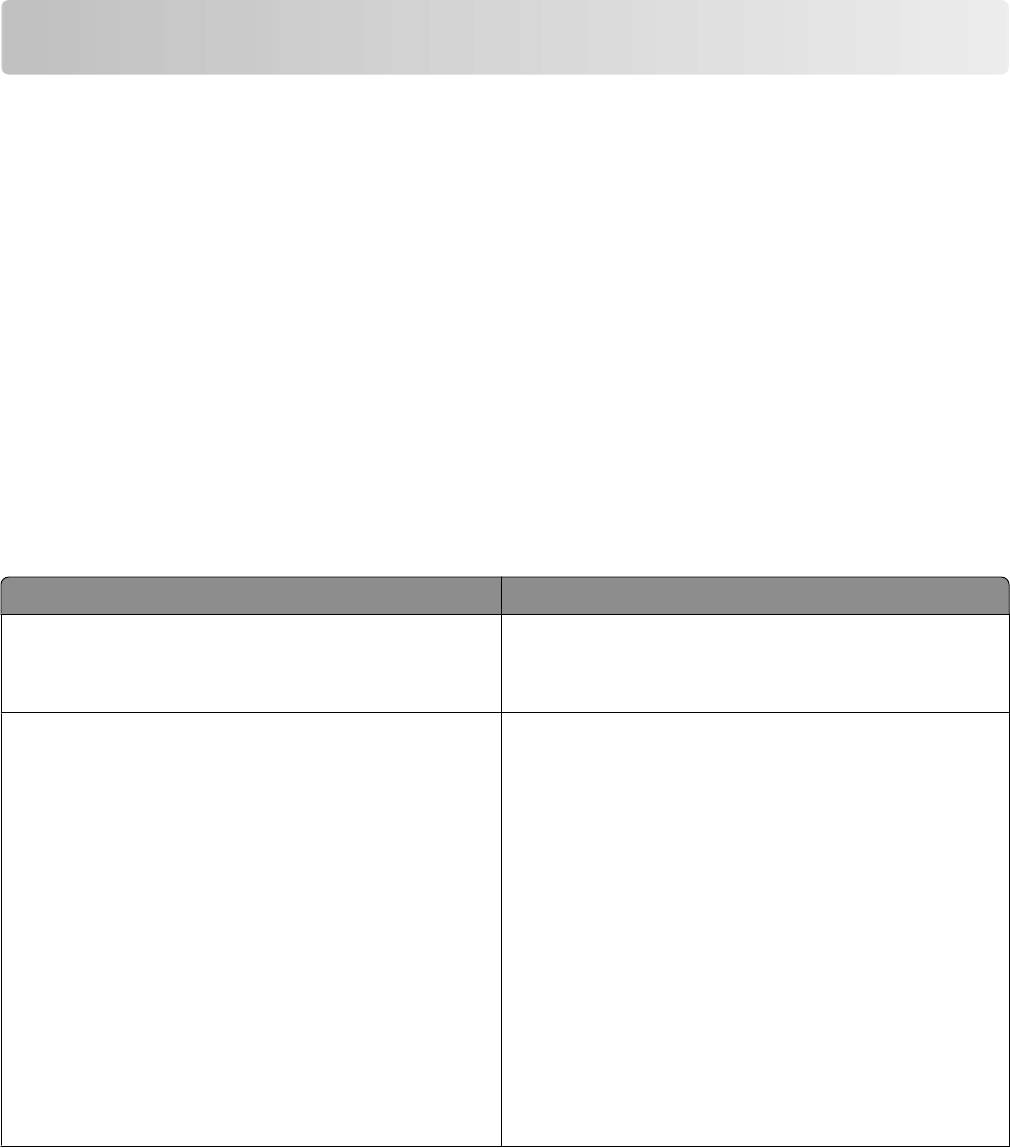
Информация о принтере
Благодарим за выбор данного принтера!
Мы много работали, чтобы он отвечал вашим потребностям.
Чтобы немедленно начать использование нового принтера, используйте указания по установке,
прилагаемые к принтеру, а затем пролистайте руководство пользователя, чтобы узнать, как
выполнять основные операции. Чтобы максимально использовать возможности принтера,
внимательно прочтите руководство пользователя и проверьте наличие последних обновлений на
нашем веб-узле.
Мы стремимся сделать наши принтеры максимально производительными и полезными и удобными
для пользователей. Если все же возникнут проблемы, то один из наших квалифицированных
специалистов по поддержке будет раз быстро помочь их разрешить. Если вы считаете, что мы могли
что-то сделать лучше, то дайте нам знать. В конечном итоге то, что мы делаем, мы делаем для вас,
и ваши предложения помогут нам работать лучше.
Поиск информации о принтере
Что требуется найти? Это можно найти здесь
Указания по начальной установке:
Документация по установке — Документация по
установке входит в комплект поставки принтера.
• Подключение принтера
• Установка программного обеспечения принтера
Дополнительные настройки и указания по эксплуа-
Руководство пользователя—Руководство пользо-
тации принтера:
вателя находится на компакт-диске Программное
обеспечение и документация.
• Выбор и хранение бумаги и специальных
носителей
Краткое руководство — Краткое руководство
находится на компакт-диске Программное обеспе-
• Загрузка бумаги
чение и документация в разделе “Просмотр допол-
• Выполнение задач печати, копирования, скани-
нительной документации”
рования и отправки факсов в зависимости от
Для обновления ПО посещайте веб-сайт компании
модели принтера
support.dell.com.
• Настройка параметров принтера
• Просмотр и печать документов и фотографий
• Установка и использование ПО принтера
• Установка и настройка принтера для работы в
сети в зависимости от модели принтера
• Уход и обслуживание
• Поиск и устранение неисправностей
Информация о принтере
17
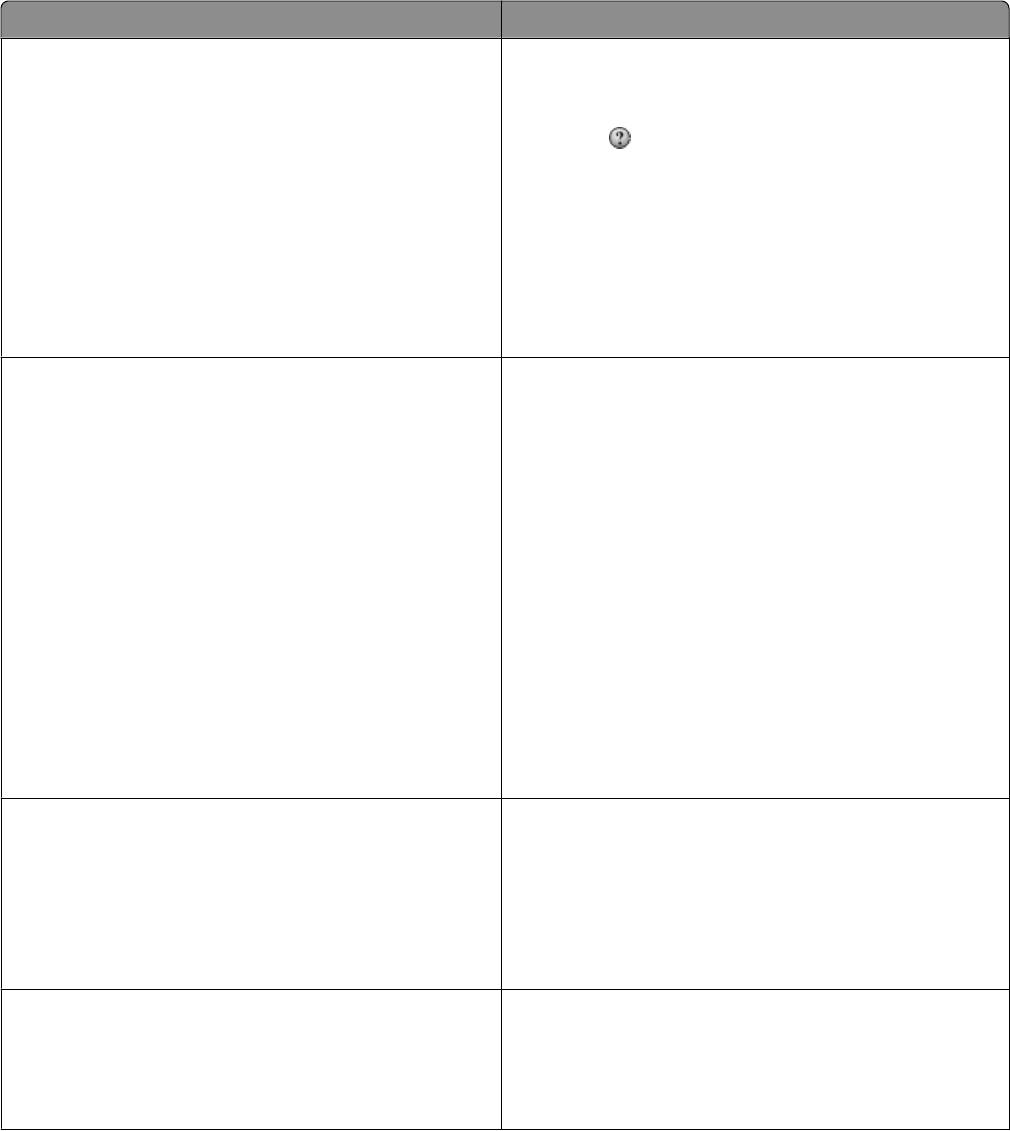
Что требуется найти? Это можно найти здесь
Помощь при использования ПО принтера Справка Windows или Mac—Откройте программное
обеспечение принтера или приложение, затем
щелкните на пункте Справка.
Щелкните , чтобы просмотреть соответствующую
информацию.
Примечания.
• Справка устанавливается автоматически
вместе с программным обеспечением принтера.
• Программное обеспечение принтера находится
в папке "Программа" принтера или на рабочем
столе, в зависимости от операционной системы.
Новейшая дополнительная информация,
Веб-сайт технической поддержки Dell—
обновления и техническая поддержка:
support.dell.com
• документация
Примечание. Выберите свой регион, затем
• загрузка драйверов
выберите свой продукт для перехода на соответ-
ствующий сайт поддержки.
• обновления продукции
Номера телефонов и время работы службы
• Обращение в сервисную службу и информация
поддержки для вашего региона или страны
о ремонте
приведены на веб-сайте технической поддержки.
• статус заказа
При обращении в службу технической поддержки
• поддержка в режиме чата
сообщите следующие сведения (это ускорит устра-
• поддержка по электронной почте
нение возможных неполадок):
• поддержка по телефону
• Идентификационный номер обслуживания
• Код экспресс-обслуживания
Примечание. Идентификационный номер обслужи-
вания и код экспресс-обслуживания указаны в
наклейках на вашем принтере.
• Программное обеспечение и драйверы — Лицен-
Компакт-диск Программное обеспечение и
зионные драйверы к принтеру и программы
документация
установки ПО для принтеров
• Файлы Readme — последняя информация о
технических изменениях или дополнительные
сведения для опытных пользователей или
специалистов.
• Расходные материалы и дополнительные
Веб-сайт расходных материалов для принтеров
устройства для принтера
Dell–dell.com/supplies
• Сменные картриджи
Расходные материалы для принтеров можно приоб-
рести через сайт, по телефону или в розничных
магазинах.
Информация о принтере
18
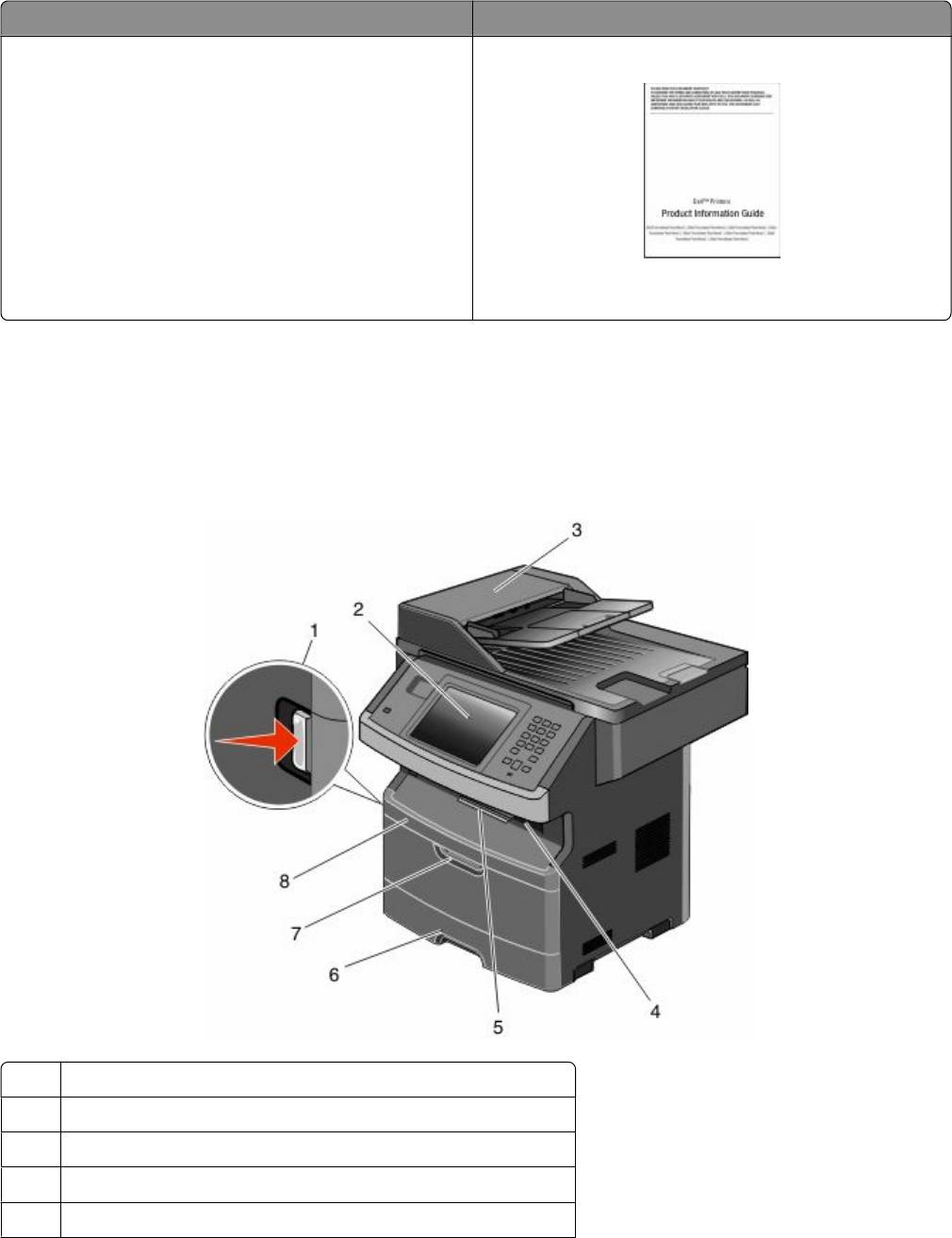
Что требуется найти? Это можно найти здесь
• Информация по технике безопасности при
Информационный справочник
подготовке принтера к работе
• Информация о соответствии стандартам
• Сведения о гарантии
Примечание. Информационный справочник для
вашей страны или региона может отсутствовать.
Конфигурации принтера
Примечание. Конфигурация принтера может отличаться в зависимости от модели принтера.
Основная модель
1
Кнопка освобождения передней дверцы
2
Панель управления принтера
3
устройство автоматической подачи документов (УАПД)
4
Стандартный выходной лоток с верхней подсветкой
5
Упор для бумаги
Информация о принтере
19
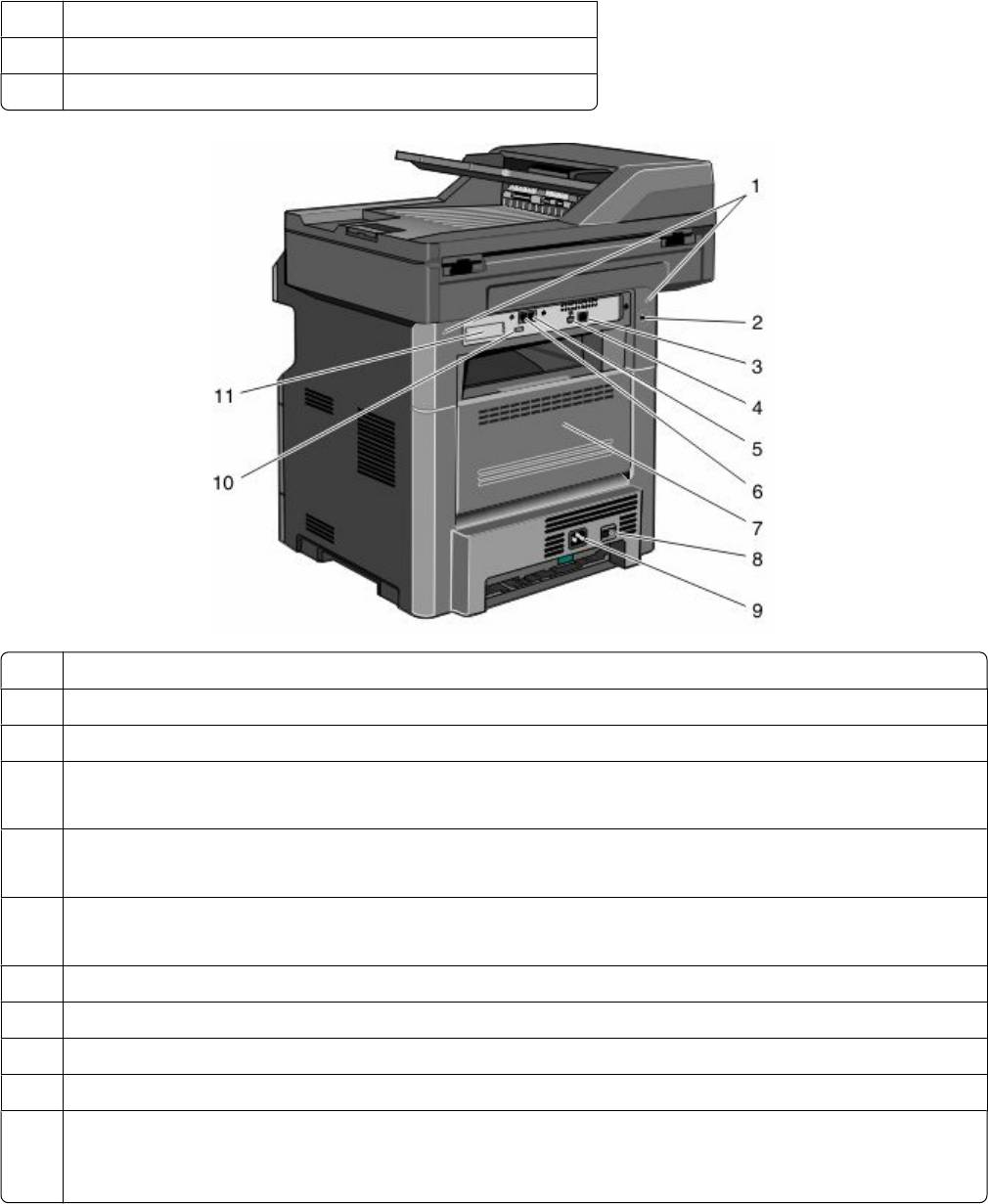
6
Стандартный лоток на 250 листов
7
Дверца многоцелевого устройства подачи
8
Передняя дверца
1
Фиксаторы системной платы
2
Блокирующее устройство
3
Порт Ethernet
4
порт USB
Примечание. Используйте этот порт для подключения принтера к компьютеру.
5
Порт для подключения факса к стенной розетке
Примечание. Порты факса имеются на устройстве, только если установлена плата факса.
6
Порт для подключения телефона факса
Примечание. Порты факса имеются на устройстве, только если установлена плата факса.
7
Задняя дверца
8
Переключатель питания
9
Разъем кабеля питания принтера
10
Порт USB для периферийных устройств
11
Съемная защитная пластина
Примечание. Защитная пластина снимается при установке внутренних дополнительных компо-
нентов.
Информация о принтере
20







